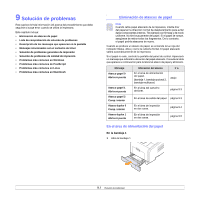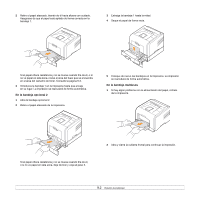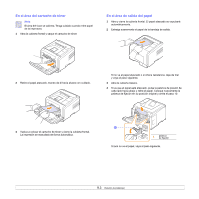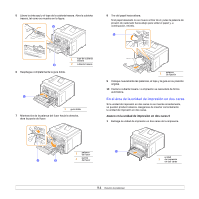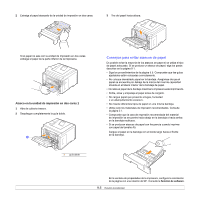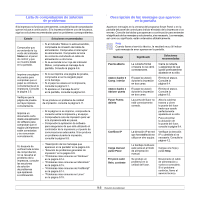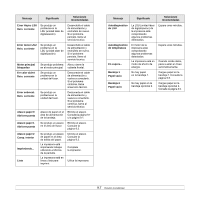Samsung ML 3471ND User Manual (SPANISH) - Page 47
Lista de comprobación de solución de problemas
 |
UPC - 635753620078
View all Samsung ML 3471ND manuals
Add to My Manuals
Save this manual to your list of manuals |
Page 47 highlights
Lista de comprobación de solución de problemas Si la impresora no funciona correctamente, consulte la lista de comprobación que se incluye a continuación. Si la impresora falla en uno de los pasos, siga las soluciones recomendadas para los problemas correspondientes. Estado Compruebe que se encienda la luz verde del indicador Status en el panel de control y que se muestre Listo en la pantalla. Soluciones recomendadas • Si el indicador Status no está encendido, compruebe la conexión del cable de alimentación. Compruebe el interruptor de alimentación. Compruebe la toma de corriente enchufando el cable de alimentación a otra toma. • Si se enciende la luz roja del indicador Status, compruebe el mensaje de la pantalla. Consulte la página 9.6. Imprima una página de prueba para comprobar que el papel se introduce correctamente en la impresora. Consulte la página 2.5. • Si no se imprime una página de prueba, compruebe si se ha cargado papel en la bandeja. • Si el papel se atasca en la impresora, consulte la página 9.1. • Si aparece un mensaje de error en la pantalla, consulte la página 9.6. Verifique que la página de prueba se haya impreso correctamente. Si se produce un problema de calidad de impresión, consulte la página 9.11. Imprima un documento corto desde una aplicación de software para comprobar que el equipo y la impresora están conectados y se comunican correctamente. • Si la página no se imprime, compruebe la conexión entre la impresora y el equipo. • Compruebe la cola de impresión para ver si la impresora está en pausa. • Compruebe la aplicación de software para asegurarse de que está utilizando el controlador de la impresora y el puerto de comunicaciones adecuados. Si se produce un problema durante la impresión, consulte la página 9.9. Si, después de verificar toda la lista de comprobación, no se resuelve el problema de la impresora, consulte las secciones de solución de problemas que aparecen a continuación. • "Descripción de los mensajes que aparecen en la pantalla" en la página 9.6. • "Solución de problemas generales de impresión" en la página 9.9. • "Problemas más comunes en Windows" en la página 9.14. • "Problemas más comunes en Macintosh" en la página 9.15. • "Problemas más comunes de PostScript" en la página 9.14. • "Problemas más comunes en Linux" en la página 9.15. Descripción de los mensajes que aparecen en la pantalla Aparecen mensajes en la ventana del programa Smart Panel o en la pantalla del panel de control para indicar el estado de la impresora o los errores. Consulte las tablas que aparecen a continuación para entender el significado de los mensajes y solucionarlos, si es necesario. Los mensajes, así como su significado, están ordenados alfabéticamente. Nota Cuando llame al servicio técnico, le resultará muy útil indicar qué mensaje de error aparece en la pantalla. Mensaje Significado Soluciones recomendadas Puerta abierta Atasco duplex 0 Comp. interior Atasco duplex 1 Abr/cerr puerta Fusor Puerta abierta Conflicto IP Carga manual pulse Parar Err poco calor Rein. corriente La cubierta frontal o trasera no se cerró correctamente. Cierre la cubierta y asegúrese de que quede perfectamente ajustada en su sitio. El papel se atascó durante la impresión en dos caras. Elimine el atasco. Consulte la página 9.4. El papel se atascó durante la impresión en dos caras. Elimine el atasco. Consulte la página 9.5. La puerta del fusor no está correctamente cerrada. Abra la cubierta trasera y cierre la puerta del fusor hasta que quede perfectamente ajustada en su sitio. Para encontrar la ubicación de la puerta del fusor, consulte la página 9.4. La dirección IP de red que ha establecido se utiliza en otro equipo. La bandeja multiusos está vacía en el modo de alimentación manual. Verifique la dirección IP y cámbiela si es necesario. Consulte la página 4.2. Cargue una hoja y pulse Stop. Se produjo un problema en la unidad del fusor. Desconecte el cable de alimentación y vuelva a conectarlo. Si el problema continúa, llame al servicio técnico. 9.6